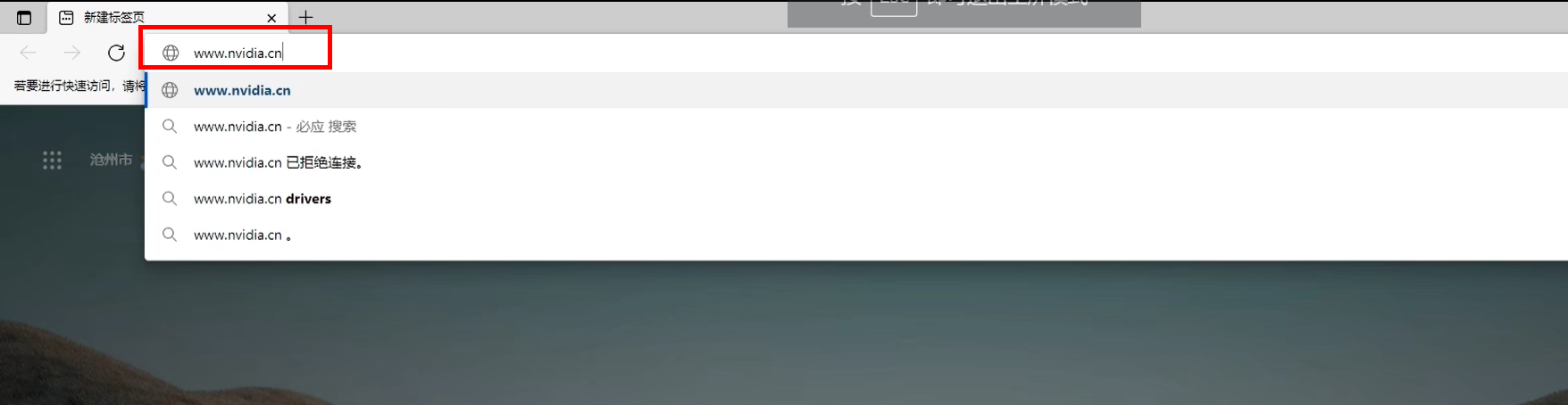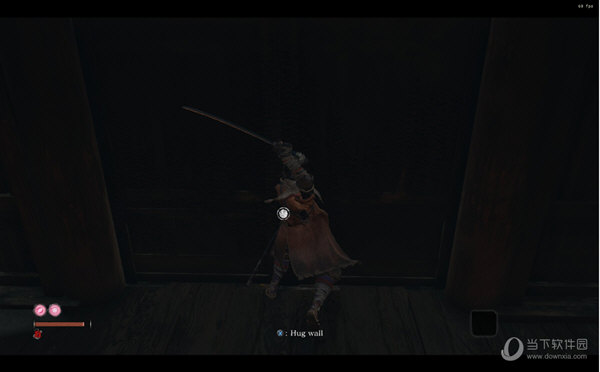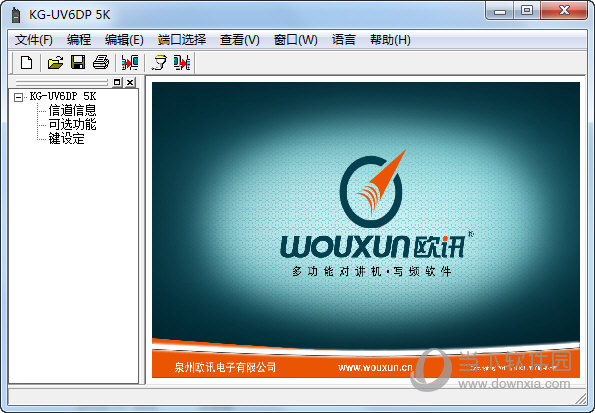win7键盘打字不能输入怎么办?win7键盘无法打字解决方法下载
很多人在使用电脑的时候,都会外接键盘进行使用,最近有部分使用win7系统的用户出现了键盘打字输入不了的问题,检查后设备是正常的,那么这个问题要如何解决呢?今日的win7教程就来为广大用户们进行解答,希望能够解答问题。
win7键盘无法打字解决方法:
1、首先遇到键盘无法打字就得先排除外设问题,检验一下键盘是否损坏,先查看键盘的连接路线有没有问题,如果知识兔是usb接口就换一个接口测试看看。

2、若都不是上面的原因所造成,我们检查一下驱动安装问题。要么是硬件不兼容,或者系统有问题,所以可以试着更新一下驱动。在桌面中右键点击计算机,知识兔选择属性。
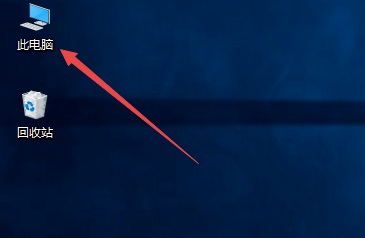
3、随后在计算机属性的左窗口中,知识兔选择“设备管理器”。
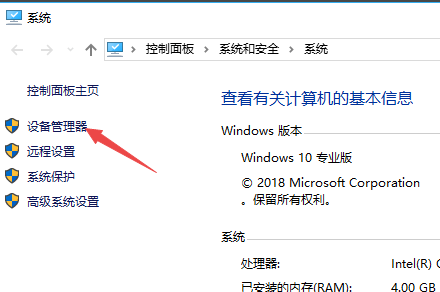
4、在打开的设备列表中找到键盘选项,右键选择属性。
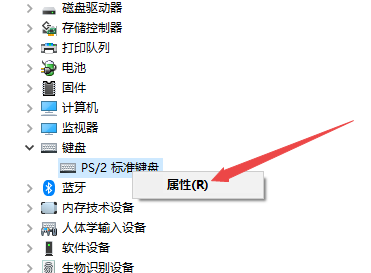
5、调出键盘属性窗口后,切换至驱动程序选项卡,执行更新驱动程序,等待更新完毕之后,重启计算机即可。
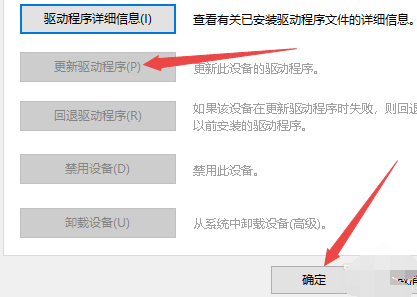
下载仅供下载体验和测试学习,不得商用和正当使用。

![PICS3D 2020破解版[免加密]_Crosslight PICS3D 2020(含破解补丁)](/d/p156/2-220420222641552.jpg)